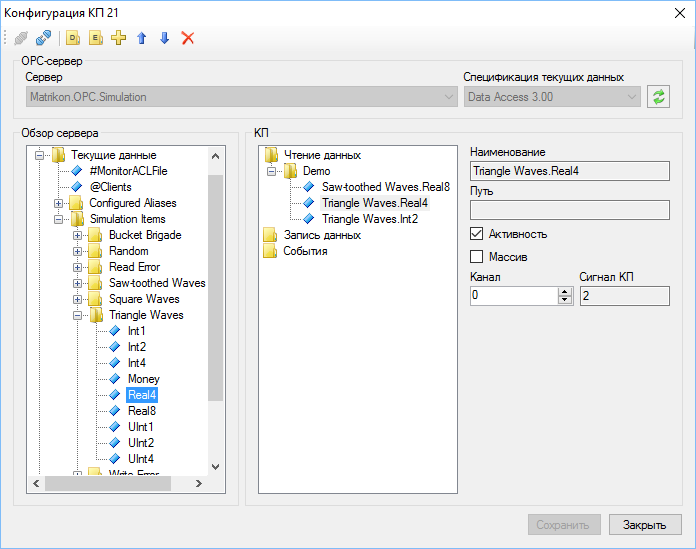
Рис. 1. Выбор OPC-тегов
Стандарт OPC обеспечивает универсальный способ подключения устройств различных производителей к SCADA-системе. Программный комплекс Rapid SCADA поддерживает следующие спецификации OPC:
Реализация OPC-клиента комплексом Rapid SCADA выполнена в виде драйвера KpOpc.dll в составе приложения Коммуникатор. Особенностям настройки программы Коммуникатор для взаимодействия по стандарту OPC, преимущественно, посвящена данная статья.
Общая последовательность настройки:
Детали выполнения перечисленных выше пунктов, за исключением пункта 4, содержатся в разделе Настройка комплекса. Рекомендуется ознакомиться с проектом DemoProject.ru-RU, который устанавливается вместе с Rapid SCADA. Примером устройства является КП 21 "OPC Демо", данные которого отображаются табличным представлением OpcDemo.tbl. Для полноценной работы примера нужно скачать и установить программу MatrikonOPC Simulation Server, которая имитирует работу OPC-сервера.
В Коммуникаторе необходимо создавать отдельные линии связи для каждого используемого OPC-сервера. Такой подход наиболее эффективен, потому что позволяет взаимодействовать с OPC серверами параллельно. В параметрах линий связи с OPC серверами установите тип канала связи Не задан. Затем добавьте КП на линии связи.
Привязка параметров КП к тегам OPC-сервера осуществляется с помощью специальной формы конфигурации КП (рис. 1). Данная форма открывается при вызове свойств КП из настроек Коммуникатора.
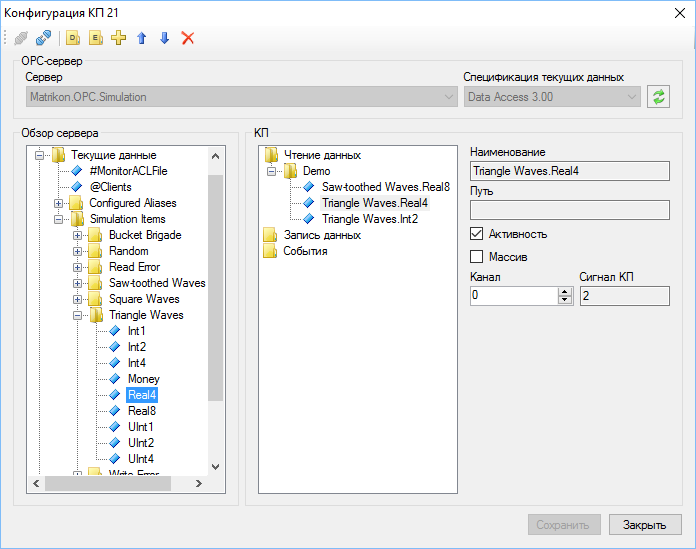
Рис. 1. Выбор OPC-тегов
Для использования доступны OPC-серверы, установленные на том же компьютере, на котором работает Коммуникатор. Если необходимо подключение к OPC-серверу, расположенному на другом компьютере сети, то необходимо установить экземпляр Коммуникатора на том компьютере и корректно настроить параметры его связи с Сервером.
Чтобы полученные от OPC-сервера значения были записаны во входные каналы Rapid SCADA, требуется привязка тегов КП к входным каналам базы конфигурации. Эта привязка может выполняться двумя способами, перечисленными ниже. Выбор способа определяется в каждом конкретном случае, исходя из удобства настройки.
После того, как конфигурирвание завершено, передайте проект на сервер с помощью кнопки  . Через несколько секунд работы Коммуникатора, если настройка выполнена правильно, на странице данных КП должны появиться значения, полученные от OPC-сервера (рис. 2). Эти значения также можно увидеть в браузере с помощью веб-приложения Вебстанция.
. Через несколько секунд работы Коммуникатора, если настройка выполнена правильно, на странице данных КП должны появиться значения, полученные от OPC-сервера (рис. 2). Эти значения также можно увидеть в браузере с помощью веб-приложения Вебстанция.
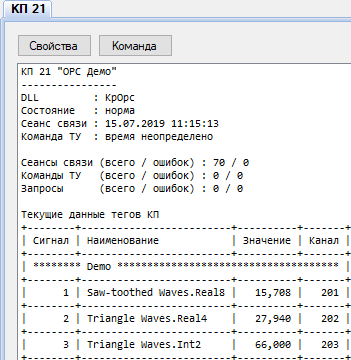
Рис. 2. Значения OPC-тегов
Известная проблема при работе с OPC: не удаётся получить данные от OPC-сервера, при этом в свойствах КП требуемый OPC-сервер доступен.
Вероятная причина проблемы заключается в том, что Коммуникатор работает как служба Windows от пользователя system, а OPC-сервер не поддерживает подключение к нему от имени данного пользователя.
Решение 1. В параметрах DCOM для OPC-сервера необходимо установить запуск от имени конкретного пользователя, который является администратором компьютера. Чтобы открыть настройки DCOM (рис. 3), скопируйте следующий путь в проводник Панель управления\Система и безопасность\Администрирование\Службы компонентов или просто запустите comexp.msc
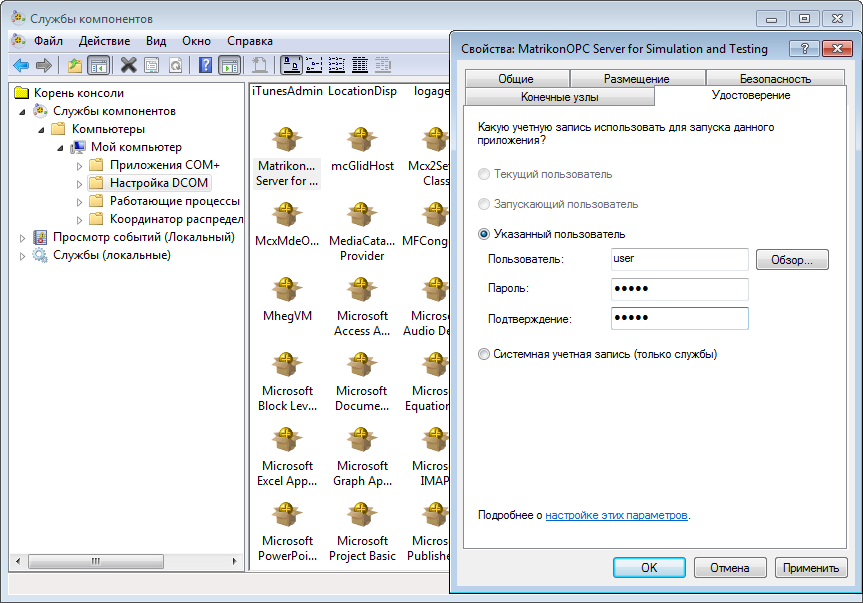
Рис. 3. Конфигурация DCOM
Решение 2. Установить учётную запись пользователя, которая используется для работы службы Коммуникатора. Откройте настройки служб, скопировав в проводник Панель управления\Система и безопасность\Администрирование\Управление компьютером\Службы или запустив services.msc. Найдите службу ScadaCommService и откройте её свойства. Введите имя пользователя и пароль на странице Вход в систему, как показано на рис. 4. Указанный пользователь должен обладать правами администратора компьютера.
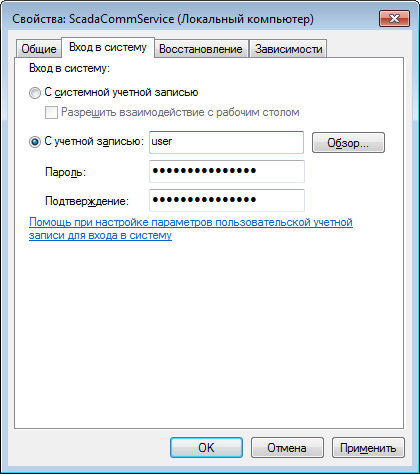
Рис. 4. Свойства службы